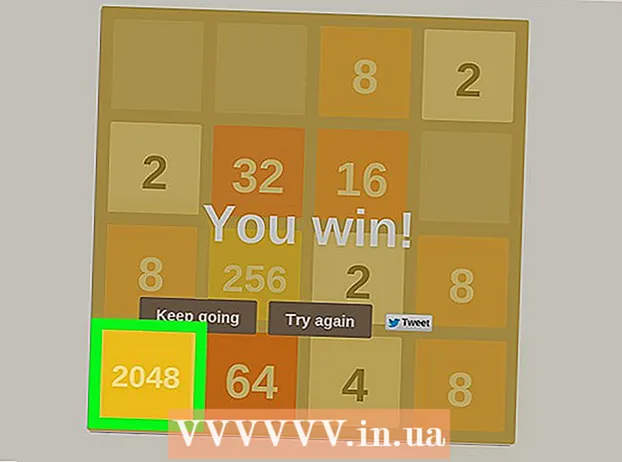Autor:
John Pratt
Data Creației:
9 Februarie 2021
Data Actualizării:
1 Iulie 2024
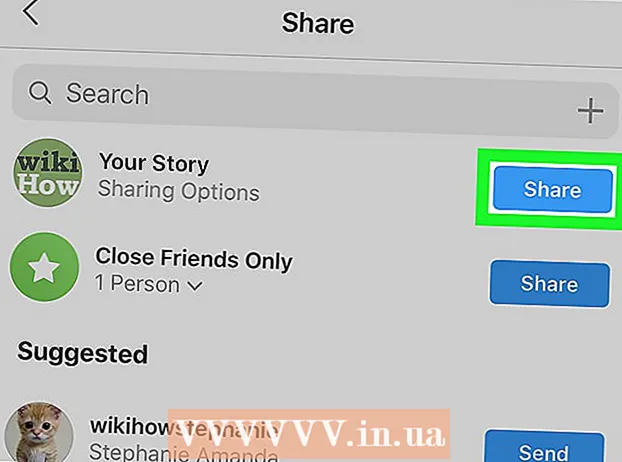
Conţinut
Povestirile Instagram vor fi vizibile doar 24 de ore, astfel încât să puteți adăuga o dată pentru a ști când a fost folosită ultima dată povestea. Acest articol vă va arăta cum să puneți data completă pe o poveste Instagram.
A calca
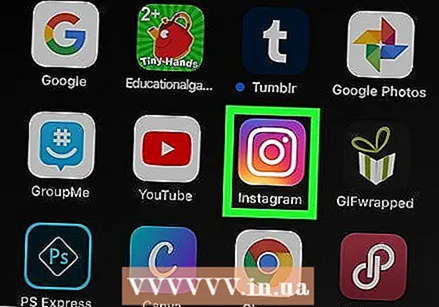 Deschide Instagram. Pictograma acestei aplicații este o cameră dintr-un pătrat cu culori care merg de la galben la violet. Această aplicație se află pe ecranul de pornire, printre celelalte aplicații, sau o puteți căuta.
Deschide Instagram. Pictograma acestei aplicații este o cameră dintr-un pătrat cu culori care merg de la galben la violet. Această aplicație se află pe ecranul de pornire, printre celelalte aplicații, sau o puteți căuta. - Conectați-vă când vi se solicită.
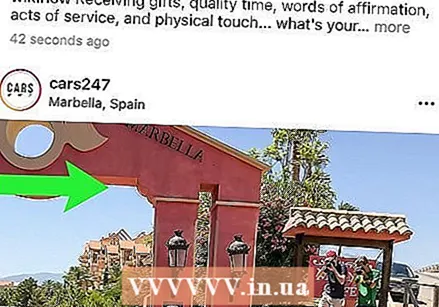 Glisați de la stânga la dreapta pentru a vă deschide camera Story. De asemenea, puteți apăsa pictograma camerei din colțul din stânga sus al ecranului.
Glisați de la stânga la dreapta pentru a vă deschide camera Story. De asemenea, puteți apăsa pictograma camerei din colțul din stânga sus al ecranului. 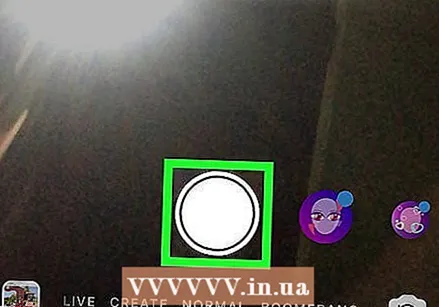 Apăsați butonul rotund pentru a face o fotografie nouă pentru povestea dvs. De asemenea, puteți apăsa și ține apăsat butonul pentru a înregistra un videoclip, puteți selecta o imagine sau un videoclip din galeria dvs. sau puteți face un videoclip cu efecte speciale, cum ar fi opțiunile Bumerang sau Derulați înapoi în partea de jos a ecranului camerei.
Apăsați butonul rotund pentru a face o fotografie nouă pentru povestea dvs. De asemenea, puteți apăsa și ține apăsat butonul pentru a înregistra un videoclip, puteți selecta o imagine sau un videoclip din galeria dvs. sau puteți face un videoclip cu efecte speciale, cum ar fi opțiunile Bumerang sau Derulați înapoi în partea de jos a ecranului camerei. - Puteți apăsa pictograma cu două săgeți pentru a comuta camera activă din modul înainte în modul invers.
- De asemenea, puteți adăuga efecte fotografiilor și videoclipurilor dvs. apăsând pictograma feței.
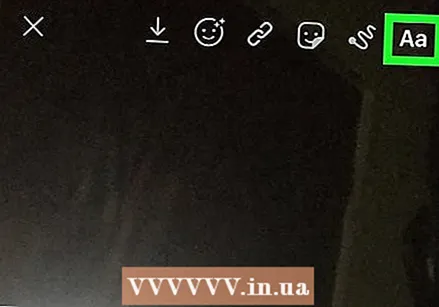 apasa-l Aa-icon. Această pictogramă se află în colțul din dreapta sus al ecranului.
apasa-l Aa-icon. Această pictogramă se află în colțul din dreapta sus al ecranului. - Tastatura dvs. va apărea din partea de jos și acum puteți scrie data pe povestea dvs.
 Tastați data. Puteți scrie întreaga lună astfel încât data să fie „19 noiembrie 2020” sau să o puteți menține scurtă și să tastați „19.11.2020”.
Tastați data. Puteți scrie întreaga lună astfel încât data să fie „19 noiembrie 2020” sau să o puteți menține scurtă și să tastați „19.11.2020”. - După tastare, puteți schimba dimensiunea fontului mutând glisorul din stânga ecranului în sus și în jos. Puteți schimba culoarea fontului apăsând o culoare în partea de sus a tastaturii. De asemenea, puteți schimba stilul fontului apăsând pe „Clasic”, „Modern”, „Neon”, „Mașină de scris” și „Puternic”.
- Când ați terminat de editat fontul, apăsați în colțul din dreapta sus al ecranului Gata.
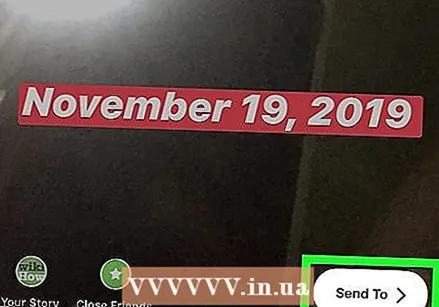 presa Trimite catre. Se află în colțul din dreapta jos al ecranului.
presa Trimite catre. Se află în colțul din dreapta jos al ecranului. 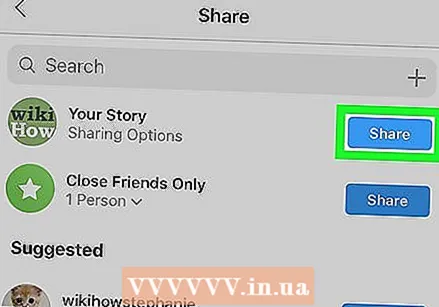 presa Acțiune lângă „Povestea ta”. Drept urmare, povestea dvs. va fi partajată pe povestea dvs. Instagram timp de 24 de ore.
presa Acțiune lângă „Povestea ta”. Drept urmare, povestea dvs. va fi partajată pe povestea dvs. Instagram timp de 24 de ore.
sfaturi
- Puteți adăuga ora curentă apăsând pe autocolantul orei curente, care seamănă cu un semn cu ora curentă. După ce apăsați pentru a adăuga acest autocolant la povestea dvs., puteți apăsa pe autocolant pentru a comuta la vizualizări de ceas alternativ.
- De asemenea, puteți apăsa pe autocolantul care arată ziua săptămânii dacă preferați să nu afișați data numeric.
- Dacă capturați un mesaj pentru povestea dvs. cu autocolantul cu ora curentă și ajungeți să distribuiți acest mesaj mai târziu, autocolantul cu ora curentă va fi schimbat cu un autocolant pentru dată.